阅读量:0
使用磁盘清理工具,删除临时文件和系统垃圾;卸载不必要的软件;清理回收站;移动大文件至其他分区或外部存储设备。
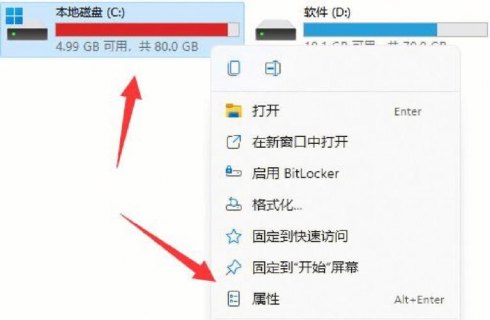 (图片来源网络,侵删)
(图片来源网络,侵删)C盘空间吃紧?教你一招快速清理技巧!
C盘作为系统盘,如果空间不足,会导致电脑运行缓慢,甚至无法正常工作,定期清理C盘空间是非常必要的,本文将为您介绍一些快速清理C盘空间的技巧。
清理临时文件
2.1 使用磁盘清理工具
Windows系统自带了磁盘清理工具,可以帮助我们快速清理C盘的临时文件。
操作步骤如下:
1、打开“我的电脑”,右键点击C盘,选择“属性”。
2、在弹出的窗口中,点击“磁盘清理”。
3、选择需要清理的文件类型,然后点击“确定”。
 (图片来源网络,侵删)
(图片来源网络,侵删)4、等待系统自动清理完成。
2.2 手动删除临时文件
除了使用磁盘清理工具外,我们还可以通过手动删除临时文件来释放C盘空间。
操作步骤如下:
1、打开“我的电脑”,进入C盘。
2、找到并打开“用户”文件夹。
3、找到当前登录用户的账户名,进入该文件夹。
4、找到“AppData”文件夹,进入该文件夹。
 (图片来源网络,侵删)
(图片来源网络,侵删)5、找到“Local”文件夹,进入该文件夹。
6、找到“Temp”文件夹,删除其中的所有文件。
注意:删除临时文件时,请确保已经关闭所有正在运行的程序,以免误删重要文件。
清理无用软件
卸载不再使用的软件,可以有效释放C盘空间。
操作步骤如下:
1、打开“控制面板”。
2、选择“程序”-“程序和功能”。
3、在列表中找到不再使用的软件,点击“卸载”。
4、按照提示完成卸载过程。
清理系统垃圾文件
系统垃圾文件包括系统日志、错误报告等,我们可以使用第三方清理工具来清理这些文件。
操作步骤如下:
1、下载并安装一款可靠的第三方清理工具,如CCleaner。
2、打开清理工具,选择需要清理的项目。
3、点击“开始清理”,等待清理完成。
归纳
通过以上方法,我们可以有效地清理C盘空间,提高电脑的运行速度,建议定期进行清理,以保持系统的流畅运行。
